Поправете грешка при зареждане на приложението Steam 3:0000065432
Steam е едно гише за всички геймъри по целия свят. Можете не само да купувате игри от Steam , но и да добавяте игри извън Steam към акаунта си. Освен това можете да разговаряте с приятели и да се насладите на играта. Въпреки че са изключително популярно приложение, игрите на Steam генерират различни видове грешки всеки ден. Грешка при зареждане на приложението 3:0000065432(Application Load Error 3:0000065432) беше докладвана от много потребители през последните седмици. Когато се сблъскате с тази грешка, няма да можете да стартирате няколко конкретни игри в Steam . Грешката се появява по-често при игра на онлайн игри, разработени от Bethesda Software(more often while playing online games developed by Bethesda Software) , но и с игри от други създатели. Най-често срещаните игри са Doom, Nioh 2, Skyrim и Fallout 4(Doom, Nioh 2, Skyrim, and Fallout 4). За съжаление, грешка при зареждане на приложението 3:0000065432(Application Load Error 3:0000065432) продължи дори след актуализиране на клиента на Steam . По този начин предлагаме перфектното ръководство, което да ви помогне да коригирате грешка при зареждане на приложението 3:0000065432(Application Load Error 3:0000065432) във вашия компютър с Windows 10.

Как да коригирате грешка при зареждане на приложението Steam 3:0000065432(How to Fix Steam Application Load Error 3:0000065432)
Има няколко причини за грешката при зареждане на приложението 3:0000065432(Application Load Error 3:0000065432) ; най-значимите са:
- Конфликт с(Conflict with Third-Party Antivirus: ) антивирусна програма на трети страни: Антивирусен софтуер на трети страни, инсталиран във вашата система, помага да се предотврати достъп или изтегляне на потенциално вредни програми. Често(Often) надеждните приложения също могат да бъдат блокирани. Може да не позволи на играта ви да установи връзка със сървъра, което води до грешка при зареждане на приложението 3:0000065432(Application Load Error 3:0000065432) .
- Инсталиране на играта в друга директория:(Game installation in a different Directory: ) Ако инсталирате играта си в друга директория вместо в оригиналната директория на Steam , ще се сблъскате с тази грешка, особено с игрите на Bethesda .
- Game Crash от DeepGuard: (Game Crash by DeepGuard: )DeepGuard е облачна услуга, която предпазва вашето устройство от вредни вирусни и злонамерени атаки, като позволява да се изпълняват само онези приложения, които се считат за безопасни. Например, F-Secure Internet Security понякога пречи на програмите за игри на Steam и задейства споменатата грешка, когато се опитате да получите достъп до компоненти за мултиплейър.
- Непроверена целостта на файла на играта:(Game File Integrity Unverified: ) Важно е да се провери целостта на файловете на играта и кеша на играта, за да се гарантира, че играта работи с най-новата версия и всички нейни функции са актуални. Това е отнемащ време процес, но подходящо решение на този проблем.
- Неправилна инсталация на Steam:(Improper Installation of Steam: ) Когато файловете с данни, папките и стартерите се повредят, те ще задействат споменатия проблем.
Метод 1: Проверете целостта на файловете на играта(Method 1: Verify Integrity of Game Files)
Винаги се уверете, че стартирате играта в най -новата й версия(latest version) , за да избегнете грешка при зареждане на приложението 3:0000065432(Application Load Error 3:0000065432) във вашата система. Също така използването на Проверка на целостта(Verify Integrity) на Steam е добра идея. Тук файловете на играта във вашата система ще бъдат сравнени с файловете на играта в сървъра на Steam . Разликата, ако бъде открита, ще бъде поправена. Настройките на играта, запазени във вашата система, няма да бъдат засегнати. За да проверите целостта на файловете на играта, следвайте стъпките, посочени по-долу.
1. Стартирайте Steam и отидете до БИБЛИОТЕКА(LIBRARY) , както е показано.

2. В раздела НАЧАЛО(HOME ) потърсете играта,(game) задействаща Грешка при зареждане на приложението 3:0000065432(Application Load Error 3:0000065432) .
3. След това щракнете с десния бутон върху играта и изберете опцията Properties… .

4. Сега превключете към раздела ЛОКАЛНИ ФАЙЛОВЕ(LOCAL FILES ) и щракнете върху ПРОВЕРКА НА ЦЕЛОСТНОСТТА НА ФАЙЛОВЕТЕ НА ИГРАТА...(VERIFY INTEGRITY OF GAME FILES… ) както е показано по-долу.

5. Изчакайте (Wait)Steam да завърши процеса на проверка. След това изтеглете(download) необходимите файлове, за да разрешите грешка при зареждане на приложението 3:0000065432(Application Load Error 3:0000065432) .
Метод 2: Разрешаване на антивирусна намеса на трети страни (ако е приложимо)(Method 2: Resolve Third-Party Antivirus Interference (If Applicable))
Ако имате инсталирана антивирусна програма на трета страна във вашата система, това може да попречи на правилното зареждане на вашата игра. Следователно(Hence) се препоръчва или да го деактивирате, или да го деинсталирате, както сметнете за добре.
Забележка:(Note:) Обяснихме стъпките за Avast Free Antivirus като пример.
Метод 2A: Деактивирайте временно безплатната антивирусна програма Avast(Method 2A: Disable Avast Free Antivirus temporarily)
1. Придвижете се до иконата на Avast Free Antivirus в лентата на (Avast Free Antivirus)задачите(Taskbar) и щракнете с десния бутон върху нея.
2. Изберете Avast shields control от това меню.
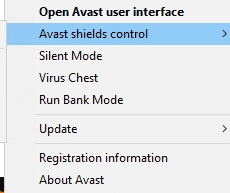
3. Ще ви бъдат предоставени следните опции:
- Деактивирайте за 10 минути
- Деактивирайте за 1 час
- Деактивирайте, докато компютърът не се рестартира
- Деактивирайте за постоянно
4. Щракнете върху опция(option) според вашето удобство, за да я деактивирате за избрания период от време.
Метод 2B: Деинсталирайте за постоянно Avast Free Antivirus(Method 2B: Uninstall Avast Free Antivirus permanently)
Ако деактивирането му не помогне, може да се наложи да деинсталирате споменатата антивирусна програма, както е обяснено по-долу:
1. Отворете безплатната антивирусна(Avast Free Antivirus ) програма Avast.
2. Щракнете върху Menu > Настройки(Settings) , както е подчертано по-долу.

3. В раздела Общи(General) премахнете отметката от квадратчето Активиране на самозащита(Enable Self-Defense) , както е показано.

4. Щракнете върху OK в подканата за потвърждение, за да деактивирате Avast .
5. Излезте от Avast Free Antivirus(Avast Free Antivirus) .
6. След това стартирайте Control Panel , като го потърсите, както е показано.

7. Изберете View by > Small icons и след това щракнете върху Програми и функции(Programs and Features) , както е маркирано.

8. Щракнете с десния бутон върху Avast Free Antivirus и след това щракнете върху Деинсталиране,(Uninstall, ) както е показано.

9. Рестартирайте(Restart) вашия компютър с Windows 10 и проверете дали проблемът е разрешен. Ако не, опитайте следващата корекция.
Прочетете също: (Also Read:) 5 начина за пълно деинсталиране на Avast Antivirus в Windows 10(5 Ways to Completely Uninstall Avast Antivirus in Windows 10)
Метод 3: Преместете играта в нейната оригинална директория(Method 3: Move the Game to its Original Directory)
Ако сте инсталирали играта в директория, различна от оригиналната, може да срещнете този код за грешка. Ето как да коригирате грешка при зареждане на приложението Steam 3:0000065432(Steam Application Load Error 3:0000065432) , като преместите играта в оригиналната директория на Steam :
1. Стартирайте приложението Steam .
2. Щракнете върху Steam и след това изберете Настройки(Settings ) от падащия списък.
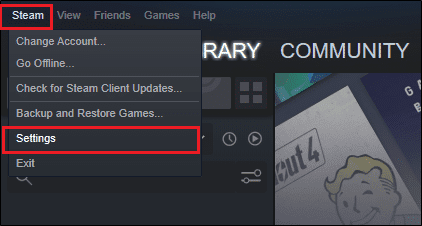
3. Сега щракнете върху Изтегляния(Downloads ) от левия панел. Щракнете върху ПАПКИ НА БИБЛИОТЕКАТА STEAM(STEAM LIBRARY FOLDERS) , както е показано.

4. Сега щракнете върху ДОБАВЯНЕ НА ПАПКА НА БИБЛИОТЕКАТА(ADD LIBRARY FOLDER ) и се уверете, че местоположението на папката Steam е (Steam)C:\Program Files (x86)\Steam .

5А. Ако местоположението на папката Steam(Steam folder location) вече е зададено на C:\Program Files (x86)\Steam , излезте от този прозорец, като щракнете върху ЗАТВОРИ( CLOSE) . Преминете към следващия метод.
5В. Ако вашите игри са инсталирани другаде, тогава ще видите две различни директории(two different directories) на екрана.
6. Сега отидете до БИБЛИОТЕКА(LIBRARY) .

7. Щракнете с десния бутон върху играта(game) , която задейства Application Load Error 3:0000065432 във вашата система в библиотеката. Изберете опцията Properties... , както е показано.(Properties… )

8. Превключете към раздела ЛОКАЛНИ ФАЙЛОВЕ(LOCAL FILES ) и щракнете върху ПРЕМЕСТВАНЕ НА ИНСТАЛИРАНЕ НА ПАПКА...(MOVE INSTALL FOLDER…)

9. Тук изберете Install under C:\Program Files (x86)\Steam под опцията Избор на местоположение за инсталиране( Choose location for install ) и щракнете върху Напред( Next) .
Изчакайте(Wait) преместването да приключи. Стартирайте играта, която причиняваше проблеми, и проверете дали това може да поправи грешка при зареждане на приложението Steam 3:0000065432(Steam Application Load Error 3:0000065432) .
Метод 4: Деактивирайте функцията DeepGuard (ако е приложимо)(Method 4: Disable DeepGuard Feature (If applicable))
Както беше обсъдено по-рано, функцията DeepGuard на F-Secure Internet Security блокира различни програми и приложения, за да гарантира безопасността на системата. Освен това, той непрекъснато следи всички приложения, за да търси необичайни промени. Следователно, за да предотвратим намесата му в игрите и да избегнем грешка при зареждане на приложението 3:0000065432(Application Load Error 3:0000065432) , ще деактивираме функцията DeepGuard в този метод.
1. Стартирайте F-Secure Internet Security във вашата система.
2. Щракнете върху иконата Computer Security , както е показано.(Computer Security )

3. Сега щракнете върху Настройки(Settings ) > Компютър(Computer) > DeepGuard.
4. Махнете отметката от квадратчето до опцията Включване на DeepGuard(Turn on the DeepGuard ) .
5. Накрая затворете прозореца и излезте(Exit) от приложението.
Прочетете също: (Also Read:) Как да видите скрити игри в Steam(How to View Hidden Games on Steam)
Метод 5: Стартирайте Steam като администратор(Method 5: Run Steam as Administrator)
Малко потребители предположиха, че стартирането на Steam с администраторски права е помогнало за коригиране на грешка при зареждане на приложението Steam 3:0000065432(Steam Application Load Error 3:0000065432) . Ето как можете да направите същото:
1. Щракнете с десния бутон върху иконата за пряк път на Steam и щракнете върху Свойства(Properties) .

2. В прозореца Свойства(Properties) превключете към раздела Съвместимост(Compatibility ) .
3. Сега поставете отметка в квадратчето Стартиране на тази програма като администратор(Run this program as an administrator) .

4. Накрая щракнете върху Apply > OK , за да запазите промените.
Тук нататък Steam ще работи с административни привилегии и ще работи без проблеми.
Метод 6: Преинсталирайте Steam(Method 6: Reinstall Steam)
Всички проблеми, свързани със софтуера, се разрешават, когато деинсталирате приложението изцяло от вашата система и го инсталирате отново. Ето как да преинсталирате Steam , за да разрешите грешка при зареждане на приложението 3:0000065432(Application Load Error 3:0000065432) :
1. Стартирайте контролния панел(Control Panel) и отидете до Програми и функции(Programs and Features ) , както е указано в Метод 2B.(Method 2B.)
2. Щракнете върху Steam и изберете Деинсталиране,(Uninstall,) както е показано.
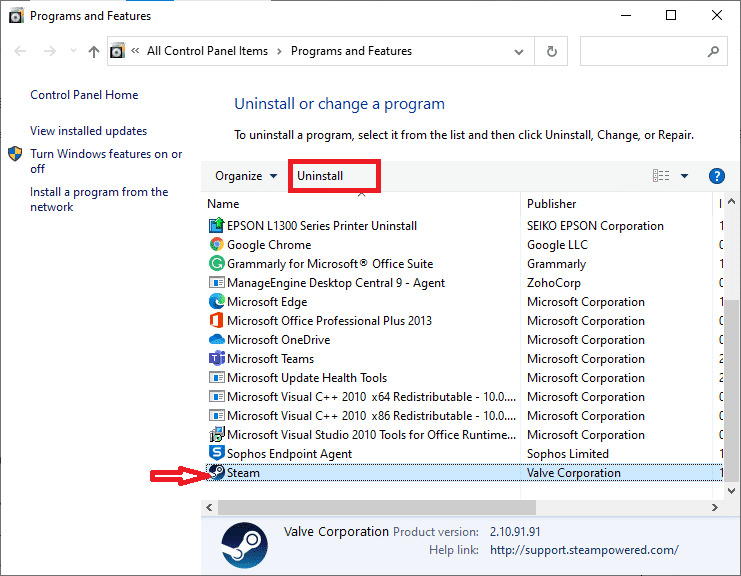
3. Потвърдете деинсталирането в подканата, като щракнете върху Деинсталиране(Uninstall) , както е показано.

4. Рестартирайте компютъра(Restart your PC) , след като програмата бъде деинсталирана.
5. След това щракнете тук, за да инсталирате Steam(click here to install Steam) на вашата система.

6. Отидете в папката Downloads(Downloads folder ) и щракнете двукратно върху SteamSetup , за да го стартирате.
7. Следвайте инструкциите на екрана, но не забравяйте да изберете целевата папка(Destination Folder) , като използвате опцията Преглед... като (Browse… )C:\Program Files (x86) \Steam.

8. Щракнете върху Инсталиране(Install) и изчакайте инсталацията да приключи. След това щракнете върху Готово,(Finish, ) както е показано.
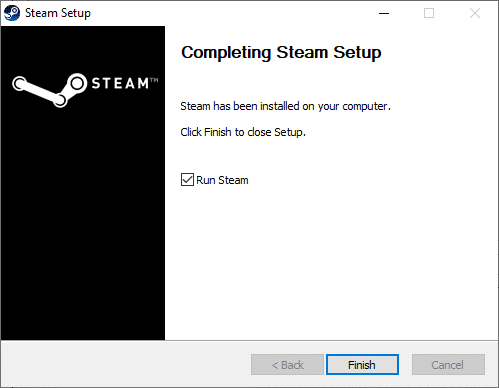
9. Изчакайте всички пакети на Steam да бъдат инсталирани и той ще бъде стартиран скоро след това.

Прочетете също: (Also Read:) Как да коригирате Steam, който не изтегля игри(How to Fix Steam Not Downloading Games)
Метод 7: Изчистете кеша на приложението Steam(Method 7: Clear Steam Application Cache)
Понякога кеш файловете също се повреждат и те също могат да доведат до грешка при зареждане на приложението 3:0000065432(Application Load Error 3:0000065432) . Следователно(Hence) изчистването на кеша на приложението трябва да помогне.
1. Щракнете върху полето за търсене на Windows(Windows Search ) и въведете %appdata% .

2. Щракнете върху папката AppData Roaming(AppData Roaming folder ) , за да я отворите.
3. Тук щракнете с десния бутон върху Steam и изберете Delete .

4. След това въведете %LocalAppData% в лентата за търсене и отворете папката Local App Data.(Local App Data folder.)

5. Намерете Steam тук и го изтрийте(Delete) , както направихте преди.
6. Рестартирайте вашия компютър с Windows(Restart your Windows PC ) , за да приложите тези промени.
Метод 8: Изтриване на папка за игра от документи(Method 8: Delete Game Folder from Documents)
Можете също да разрешите грешка при зареждане на приложение 3:0000065432(Application Load Error 3:0000065432) , като изтриете папката с играта от Документи, както е обяснено по-долу:
1. Натиснете Windows+ E keys заедно, за да отворите File Explorer.
2. Навигирайте по дадения път- C:\Users\Username\Documents\My Games

3. Изтрийте папката с (folder)играта(game) на играта, която е изправена пред тази грешка.
4. Рестартирайте(Restart) системата си. Сега стартирайте Steam и стартирайте отново играта. Трябва да работи без грешки.
Метод 9: Затворете фоновите задачи(Method 9: Close Background Tasks)
Има много приложения, които работят във фонов режим във всички системи. Това увеличава общото използване на процесора(CPU) и паметта и по този начин намалява производителността на системата по време на игра. Затварянето на фонови задачи може да помогне за разрешаването на грешка при зареждане на приложението 3:0000065432(Application Load Error 3:0000065432) . Следвайте тези стъпки, за да затворите фоновите процеси с помощта на диспечера на задачите(Task Manager) в компютър с Windows 10 :
1. Стартирайте диспечера на задачите(Task Manager) , като натиснете едновременно клавишите (keys)Ctrl + Shift + Esc .
2. В раздела Процеси(Processes) потърсете и изберете ненужни задачи, за предпочитане приложения на трети страни.
Забележка:(Note:) Въздържайте се от избор на процеси, свързани с Windows и Microsoft.

3. Щракнете върху бутона Край на задачата(End Task) , показан в долната част на екрана.
4. Повторете(Repeat) същото за всички такива нежелани, отнемащи ресурси задачи и рестартирайте(reboot) системата.
Препоръчва се:(Recommended:)
- Поправете грешка в Play Store DF-DFERH-01(Fix Play Store DF-DFERH-01 Error)
- Как да поправите липса на звук в Steam игри(How To Fix No Sound On Steam Games)
- Коригиране на ARK не може да изиска информация за сървъра за покана(Fix ARK Unable to Query Server Info for Invite)
- Fix io.netty.channel.AbstractChannel$AnnotatedConnectException Error in Minecraft
Надяваме се, че това ръководство е било полезно и сте успели да поправите грешка при зареждане на приложението Steam 3:0000065432(fix Steam Application Load Error 3:0000065432) . Кажете ни кой метод е работил най-добре за вас. Ако имате някакви въпроси относно тази статия, не се колебайте да ги пуснете в секцията за коментари.
Related posts
Как да коригирате грешка при зареждане на приложението 5:0000065434
Как да поправите грешка в приложението 0xc0000005
Как да поправите грешка в приложението 523
Как да поправите грешка в приложението 0xc000007b
6 начина да коригирате грешка в Steam при чакаща транзакция
Как да коригирате грешката за отказан достъп до Google Drive
Поправете грешка на Windows Update 0x80070020
Поправете грешка при възстановяване на системата 0x80070091
Поправка Не може да се инсталира код на грешка 28 на мрежовия адаптер
Коригиране на грешка 0X80010108 в Windows 10
Коригиране на грешка в изходните файлове на DISM не могат да бъдат намерени
Как да поправите грешка в приложението 0xc0000142
Коригиране на грешка 0x8007000e при предотвратяване на архивиране
Как да поправите грешка в Windows Update 80072ee2
Коригиране на пакета в режим на разработчик не успя да инсталира Код на грешка 0x80004005
Поправете грешка BAD_SYSTEM_CONFIG_INFO
Коригирайте кода за грешка в Windows Update 0x80072efe
Поправете грешката Не може да се свърже сигурно с тази страница в Microsoft Edge
Поправете Steam Error Code e502 l3 в Windows 10
Поправете грешка в Steam Corrupt Disk в Windows 10
